「ルナルナアプリ」の使い方をくわしく解説!
生理日などを管理することができるルナルナアプリを女性の皆さんは使っていますか?生理日に応じて妊娠しやすい日などの妊活にも使えるアプリです。そこで今回は、女性に大人気の「ルナルナアプリ」の使い方をくわしく解説したいと思います。

目次
「ルナルナ」アプリとは
本記事ではルナルナアプリのル買い方についてを詳しく説明していきたいと思います。また、ルナルナアプリの機種変更時の引き継ぎ方法も説明します。そして最後にはルナルナアプリの評判、口コミ、レビューを紹介します。
その前にルナルナアプリとはどういったアプリなのかについて見ていきましょう。
アプリの特徴
ルナルナアプリでは『生理痛がひどい、妊娠したいのになぜかできない……』そんなデリケートな悩みに寄り添ってくれます。産婦人科の先生監修のコラムや生理痛を弱める食べ物など、役立つ情報が満載です。
自分では解決できない悩みを持った時、まずはルナルナに聞いてみるのはどうでしょう。筆者もルナルナアプリは活用しています。
| 初期登録 | ★★★☆☆ |
| 生理日登録 | ★★★★☆ |
| シンプルさ | ★★★★☆ |
| 継続しやすさ | ★★★☆☆ |
| エイジング機能 | ★★☆☆☆ |
| ダイエット | ★★★☆☆ |
 【生理管理アプリ】アラフォーが使いやすいアプリは?12種類を検証!
【生理管理アプリ】アラフォーが使いやすいアプリは?12種類を検証!「ルナルナ」アプリの無料/有料の違い
本記事ではルナルナアプリの使い方や機種変更時の引き継ぎ方法を説明していきますが、そもそもルナルナアプリには無料版と有料版があるのはご存知でしたか?ルナルナアプリの無料版と有料版にはどういった違いがあるのでしょうか?
そこでここではルナルナアプリの無料版と有料版の違いについて見ていきたいと思います。
無料
ルナルナアプリの無料版と有料版の違いを比較するにあたって、まずは無料版で出来ることから見ていきたいと思います。無料版では、記録できることが、生理開始時、終了時の記録。性行為の記録、基礎体温、体重、体脂肪、排卵日の記録。
また、それだけではなく、体調やイベント、として不正出血があったのか、飲酒をしたのか、デート日なのかも記録できます。それだけではなく、眠気や喫煙、疲労といった具合も入力することができるのです。無料版でも充実していますね。
そしてその記録結果からアドバイスもしてくれます。無料版でも丁度いいので筆者は無料版を利用しています。
有料
先ほどはルナルナアプリの無料版と有料版の違いとして無料版の機能を簡単に説明しました。それでは有料版ではどういったことができるのでしょうか?無料版と有料版の違いを見るために簡単に有料版でできることを説明します。
- 最も妊娠しやすい期間が分かる
- 妊活中の疑問や不安を医師がアドバイスしてくれる
- 症状をタイプごとに診断してくれる
といったことがあります。これらの項目について詳しく見ていきたいと思います。
最も妊娠しやすい期間が分かる
無料版でも妊娠しやすい期間を見ることができますが、無料版との違いは、有料版ではより妊娠しやすい期間が細かく分かります。有料版では、『基礎体温チェック』という機能があり、登録した過去の生理日と基礎体温を元に妊娠しやすい日を予測してくれます。
さらにそれを知らせてくれるので、無料版より正確にわかります。
妊活中の疑問や不安を医師がアドバイスしてくれる
妊活をしているとインターネットを調べても分からない疑問や不安がたくさんありますよね。このアプリの有料版では、妊活中の疑問や不安を、医師が回答してくれたり、信頼できるたくさんの情報を見ることができます!
さらに、妊娠中・育児中の悩みも相談できたり、たくさんの役立つ情報を見ることもできます。これは無料版との大きな違いですね。
症状をタイプごとに診断してくれる
無料版との違いで、有料版には症状をセルフチェックをしてタイプを診断することができます。『生理周期チェック』『PMSチェック』などの診断があります。タイプを診断するだけでなく、結果に合わせたアドバイスを見ることもできます。
そのため、症状改善や症状軽減に向けての参考にできます。
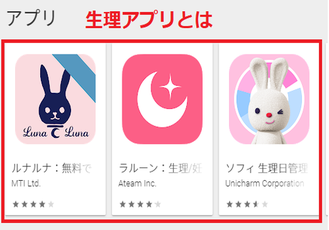 生理アプリのおすすめ人気10選!無料で使えるアプリを紹介!
生理アプリのおすすめ人気10選!無料で使えるアプリを紹介!「ルナルナ」アプリIDに新規登録する方法
さて、ここまではルナルナアプリの無料版と有料版の違いを紹介しました。無料でも十分な機能がありますが、無料版との違いは妊活に力を入れているということですね。さて、そんなルナルナアプリですが、早速使い方を説明していきたいと思います。
まずはルナルナアプリの登録方法から説明をします。
アプリをID登録する方法
『ルナルナID』に新規登録する使い方をご紹介します。アプリを開き、画面右上の『三』をタップします。
タップすると、上記のような画面が表示されますので、下にスクロールします。
下にスクロールすると、『設定』という項目が表示されます。『設定』をタップします。
タップすると、上記のような画面が表示されます。『ルナルナID』という項目をタップします。
さらにタップすると、『ルナルナID』の新規作成画面が表示されます。『ルナルナID』を新規作成するには、『メールアドレス』と『パスワード』の入力が必要になりますので、入力します。任意ですが『サブメールアドレス』の入力もおすすめです。
『メールアドレス』や『パスワード』を入力したら、画面を下にスクロールして、『利用規約に同意して発行』をタップします。
タップすると、入力したメールアドレスに認証コードが送られます。メールを確認しましょう。ルナルナアプリから届いたメールに書かれた『認証コード』をアプリに入力して、『認証する』をタップすると登録が完了します。
 働く女性におすすめのWebサービス/メディアを一覧で紹介!
働く女性におすすめのWebサービス/メディアを一覧で紹介!「ルナルナ」アプリの使い方~登録方法~
ルナルナアプリの登録方法は大丈夫でしょうか?続いてはルナルナアプリの使い方として情報の登録方法を見ていきたいと思います。ここで紹介する情報の登録方法は、『カレンダーに体調やメモを登録する方法』や『生理日を登録する方法』です。
それでは詳しい使い方を見ていきたいと思います。その後、最後にはルナルナアプリの評判、口コミ、レビューを紹介します。
カレンダーに体調やメモを登録する方法
ルナルナでは、『カレンダー』という機能があり、カレンダーに『生理日』や『基礎体温』、『体調』、『メモ』などを記録しておくことができます。スケジュール帳としても使うことができて便利です。まずアプリを開き、右下の『入力する』をタップします。
『入力する』をタップすると、上記のような画面が表示されます。
『生理日』『基礎体温』『体重』『体調の具合』などを入力して記録できます。
入力したい項目に情報を入力して、『登録する』をタップすると、カレンダーに情報の登録が完了します。
カレンダーに登録した情報の確認をしたいときは、アプリを開き、画面左上の『三』をタップします。
上記のような画面が表示されますので、『カレンダー』をタップします。
タップすると、上記のような『カレンダー』画面が表示されます。『カレンダー』の中から、情報を入力した日にち(情報を見たい日にち)をタップします。
タップすると、先ほど登録した情報が表示されました。これで登録ができているのがわかりますね。
生理日を登録する方法
生理がきたら、このアプリに生理日を登録してすることをおすすめします。このアプリに生理日を登録しておくと、生理予定日や排卵予定日の予測がより正確になります。生理がきたらアプリを開き、画面中央に表示されている『生理がきた』をタップします。
上記のような画面が表示されますので、上記のカレンダーから生理がきた日を選択します。選択したら『OK』をタップします。
『OK』をタップすると、選択した日が『生理開始日』の横に表示されます。間違いがなければ、画面右上の『登録』をタップします。
『登録』をタップすると生理日が登録され、体調へのアドバイスの内容も変わりました。不調になりがちな生理日当日も、このアドバイスを参考にすると軽減できそうで嬉しいですね。
アプリの不具合が生じたとき
もし、アプリの不具合が生じてルナルナのアプリが起動しない場合にはアプリのバージョンをアップしましょう。iPhoneではApp Storeをタップします。
続いて、ルナルナのアプリの更新を行います。
それでも改善しない場合には、OSのバージョンアップをします。設定のアプリをタップします。
『一般』の項目をタップします。
『ソフトウェア・アップデート』があるのでこちらをタップします。
『ダウンロードとインストール』を選択します。
これでアップデートが完了です。
それでも改善しない場合があります。そういった場合には、アプリを一度閉じて再起動しましょう。上記の画面のように上にスワイプします。そして改めてアプリを起動します。
最終手段は再起動をします。スライドして一度電源を落としましょう。
 【女性キャラクター】目覚まし/アラームアプリのおすすめをランキングで紹介!
【女性キャラクター】目覚まし/アラームアプリのおすすめをランキングで紹介!「ルナルナ」アプリの使い方~アプリの引き継ぎ方法~
女性の方はルナルナアプリを活用している人が多いのではないでしょうか。筆者もその中の一人です。そこでここではルナルナアプリの使い方として機種変更時の引き継ぎ方法について見ていきたいと思います。実は筆者は手続きし忘れました。
どづなるかというと、データが全て消えます。そうならないようにルナルナアプリの使い方として機種変更時の引き継ぎ方法を説明していきたいと思います。
「ルナルナ」アプリの機種変更した際の引き継ぎ方法
まず、機種変更時の引き継ぎ方法ですが、必要になるのが『ルナルナID』です。『ルナルナID』の確認方法は、アプリを開き、ホーム画面の左上の『三』をタップします。
画面右側に上記のようなメニューが表示されますので、下にスクロールして『設定』をタップします。
タップすると、上記のような画面が表示されますので、『ルナルナID管理』をタップします。
タップすると、『ルナルナID管理』の画面が表示され、登録した情報を見ることができます。機種変更しても、新しい機種にダウンロードしたルナルナアプリ『ルナルナID』を入力すると、データの引き継ぎができます。
 女性におすすめのキュレーションアプリのまとめ!年代別に紹介!
女性におすすめのキュレーションアプリのまとめ!年代別に紹介!「ルナルナ」アプリのレビュー/口コミ/評判
ここまではルナルナアプリの使い方を説明していきました。機種変更時の引き継ぎ方法も大丈夫そうですね。しかし、実際に利用しているユーザーの口コミや評判、レビューなどって気になりませんか?
特にこれからルナルナのアプリを利用しようとしている方は口コミやレビュー、評判が気になりますよね。そこでここでは、ルナルナのアプリの評判、口コミ、レビューについて説明したいと思います。
なお、ここで紹介する、アプリの評判、口コミ、レビューは一部Twitterから引用したものになります。
口コミ
体のリズムがわかると心身不安定の原因とか掴みやすくて体調管理しやすいです♪「ルナルナLite (iOS)」 http://t.co/DODphCYQCG @SoftonicJapan @lunalunalite #ルナルナ #アプリ #妊活 #ダイエット #体調 #体調管理
— ヒヨコ (@HiyoHiyoChick) November 26, 2014
上記の口コミをしてくれた方は、ルナルナをつかって、心身の不安定の原因などを自分で見つけているそうです。その上で体調管理をしているという口コミがありますね。この方のルナルナに対する評価は高いのではないでしょうか。
評判
記録できないって何w
— NANAMiN▽ (@nx7min) August 28, 2017
ホンマにむかついたw
終了日がそれやよ、やのに14日以内てワロス。14日以上は管理できやんのかw#ルナルナ pic.twitter.com/ihXSwhSxXP
さて、上記のルナルナアプリの評価をして下さった方はレビューも踏まえてこう言っています。生理期間日は14日以内でないと登録することができないのです。これは筆者も初めて知りました。実際に生理が長引く方もいますもんね。
このレビューをされた方はあまり、評判はよくないのではないでしょうか。
#ルナルナ :有料で機能制限があるサービスって好きじゃない、、、 my other android apps are here http://bit.ly/eGSgMO #andfriends
— 中山理香 (@rikanakayama) January 18, 2011
上記の口コミをして下さった方はルナルナアプリの評価をこうしています。無料と有料の違いの制限について不満があるようなレビューですね。もしかしたら評価が低いのではないでしょうか。もっと機能を使いたいというレビューもありそうです。
レビュー
うつ状態のときに、ルナルナを初めてよかったなあ、と。
— glitter (@b1LHE1F0TpN41M5) August 25, 2019
とにかく(本当に調子が悪いんだけど)自分の不調を書きたいし、それを客観的にカレンダーで見られるから、不調だけどなんか安心した。
記録をつけることで本来の''悩み''以外に何が自分を苦しめているのか分かる。 #ルナルナ
上記のツイートをしてくれた方のTwitterでのルナルナアプリのレビューです。心の病気のときに体調がすぐれない日がいつなのかというのをルナルナアプリで記録していたようです。そうして自分を客観視してルナルナアプリを活用していました。
ルナルナアプリの使い方や機種変更時の引き継ぎ方法、そして、口コミ、評判、レビューなどはいかがでしたか?ルナルナアプリの使い方や機種変更時の引き継ぎは絶対行っておきましょう。データが消えてしまいます。
機種変更が月の真ん中だったのでその月の生理日がわからず困りました…。ルナルナでは細かく入力することがなくても生理日だけつけておくと、準備もできますし、心にゆとりができるのでおすすめです。ちなみに筆者の評判は高いです。
ぜひ女性の方はルナルナアプリを利用してみて下さい。
合わせて読みたい!女性に関する記事一覧
 働く女性におすすめのWebサービス/メディアを一覧で紹介!
働く女性におすすめのWebサービス/メディアを一覧で紹介! 女性におすすめのキュレーションアプリのまとめ!年代別に紹介!
女性におすすめのキュレーションアプリのまとめ!年代別に紹介! iPhoneXSの人気色・カラー・容量は?女性におすすめなのは?
iPhoneXSの人気色・カラー・容量は?女性におすすめなのは? LUCRA(ルクラ)とは?女性のための情報アプリを紹介!
LUCRA(ルクラ)とは?女性のための情報アプリを紹介!
















































